Búsqueda de cosas interesantes para ver y hacer.
Pulsa en Destinos para ver la Guía de destinos de Second Life.
Pulsa en una categoría y después en un destino de la categoría para teleportarte allí inmediatamente.
Visita http://secondlife.com/destinations/ para ver más categorías y destinos.
Otras cosas que puedes hacer.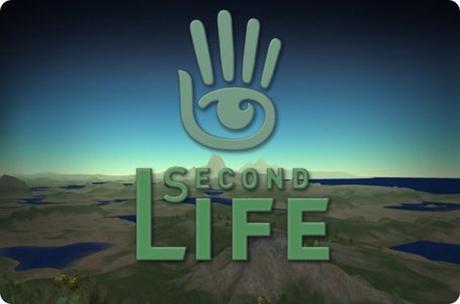
Cuando ya sepas caminar, volar y usar otras funciones básicas, puedes intentar:
Para ello necesitas unos auriculares o un micrófono y unos altavoces. Con los auriculares no escucharás el molesto eco de tu propia voz.
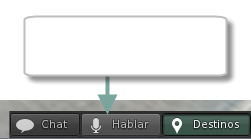
Normalmente, lo más conveniente es conectar los dispositivos de audio antes de iniciar Second Life. Una vez conectados los curriculares (o el micrófono y los altavoces), puede que tengas que configurar los dispositivos de sonido.
Para ello, elige Yo > Preferencias > Sonido y Media. Puedes seleccionar los dispositivos de entrada y salida, así como cambiar el ajuste de volumen.
Una vez configurados los dispositivos de sonido, para hablar con las personas que estén cerca solo tienes que pulsar en Hablar. Pulsa otra vez para apagar el micrófono.
Si tienes algún problema con el chat de voz, consulta P+F sobre el chat de voz.
Nota: En algunas regiones no se puede utilizar el chat de voz. En estas regiones, el botón Hablar estará atenuado y no podrás usar el chat de voz.
Puntos de voz.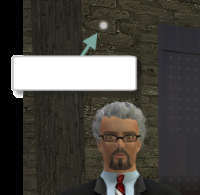
Un punto blanco pequeño flotando encima de la etiqueta de tu nombre, como el que se muestra abajo, indica que la voz está activada y funciona correctamente. Todas las personas que han activado la voz tienen un punto de voz.
Hacer amigos.Para pedir a alguien que sea tu amigo, pasa el cursor del ratón sobre su avatar, pulsa en

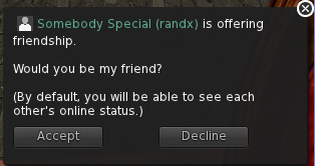
Si alguien quiere ser amigo tuyo, verás un cuadro de diálogo en la esquina inferior derecha de la pantalla.
Si pulsas en Aceptar, tu nuevo amigo recibirá un aviso en pantalla para notificarle que has aceptado la petición de amistad.
Pulsa Rehusar para rechazar la invitación. La otra persona recibirá un aviso en pantalla para notificarle que no has aceptado el ofrecimiento de amistad.

Sugerencia: Antes de pedir a otra persona que sea amiga tuya, entabla una conversación con ella, ¡es cuestión de buenos modales! Ver a los amigos y personas próximas.
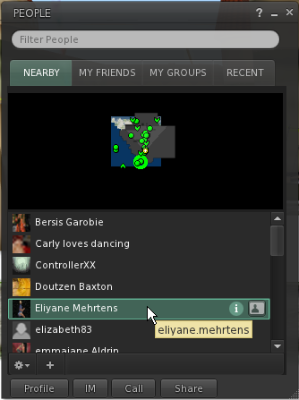
- CERCANA muestra a todas las personas que se encuentran a 100 metros o menos de ti.
- MIS AMIGOS muestra tu lista de amigos, encabezada por aquellos que actualmente están conectados.
- MIS GRUPOS muestra información de tus grupos de Second Life, que son como los clubs. Puedes consultar más información en Resumen general de los grupos.
- RECIENTE muestra a todas las personas con las que te has comunicado recientemente por mensajería instantánea o por chat de grupo.
En todas estas pestañas, los nombres de las personas que no están conectadas aparecen atenuados.
Al pasar el cursor del ratón sobre el nombre de una persona aparecen más opciones:
- Pulsa en para ver más información sobre la persona; a continuación, pulsa en
 para ver un menú con acciones adicionales.
para ver un menú con acciones adicionales.
- Pulsa en para ver el perfil de la persona. Puedes consultar más información en Uso de perfiles.

El minimapa de la pestaña CERCANA presenta una vista panorámica del lugar donde te encuentras; el punto amarillo señala tu ubicación actual, y los puntos verdes representan a otras personas.
Acerca y aleja el zoom con la rueda de latón o pulsa con el botón derecho en el mapa para ver más opciones.
Usar perfiles.Pulsa en Perfil para editar tu perfil, que te sirve para expresar tu personalidad y tus intereses. También puedes compartir cosas con tus amigos y ver lo que ellos comparten contigo, de una forma parecida a las redes sociales. Puedes enlazar tu perfil de Second Life con tus cuentas en Facebook, Twitter, LinkedIn, y otras redes sociales conocidas.
Para ver el perfil de otra persona, pasa el cursor de ratón sobre su avatar, pulsa en

Para configurar tu privacidad:
- Pulsa en Perfil.
- Pulsa en para ver la página de inicio de tu perfil.

- Pulsa Privacidad.
- Y por fin...
Cuando domines las habilidades básicas que hemos explicado en este artículo, estarás preparado para lanzarte a conocer la gran riqueza de experiencias que puedes obtener en Second Life. Mira en Guía del usuario de Second Life (Ingles).
Y, lo más importante, ¡pásatelo bien!
Si te ha gustado el artículo inscribete al feed clicando en la imagen más abajo para tenerte siempre actualizado sobre los nuevos contenidos del blog:

